win11电脑打开软件窗口很小怎么办 win11电脑打开软件窗口大小调整方法
更新时间:2023-04-02 14:48:00作者:qiaoyun
近日有win11系统用户在电脑中打开软件的时候,发现窗口很小,导致要进行操作的时候很不方便,不知道要怎么办,其实可以设置一下程序的运行方式为最大化就可以了,如果还有不知道怎么调整的用户们可以跟着小编一起来学习一下win11电脑打开软件窗口大小调整方法吧。
具体方法如下:
1、首先我们找到想要设置的软件,右键选中它,点击“属性”。
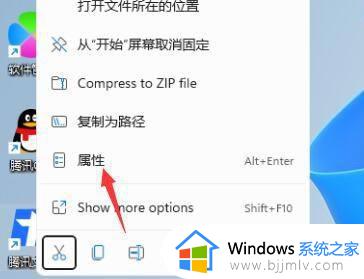
2、然后在下方找到“运行方式”,将它更改为“最大化”。
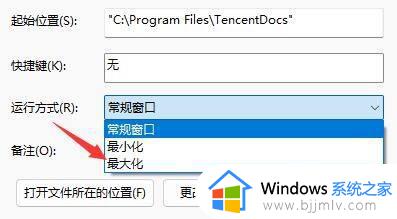
3、更改完成后,我们下次打开软件就会发现它自动最大化了。
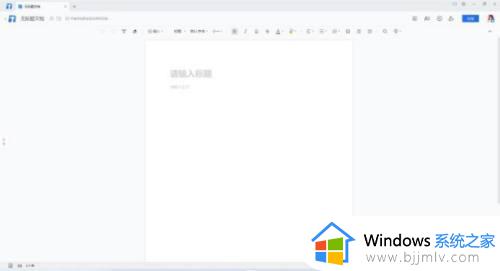
上面给大家讲解的就是win11电脑打开软件窗口很小的详细解决方法,如果你有遇到相同情况可以学习上述方法设置一下就可以了。
win11电脑打开软件窗口很小怎么办 win11电脑打开软件窗口大小调整方法相关教程
- win11打开软件界面很小怎么回事 win11软件窗口太小如何解决
- windows11软件字体很小怎么办 win11电脑软件打开字体很小如何解决
- win11打开软件字体很小怎么办 win11软件字体特别小如何解决
- win11命令窗口怎么打开?win11命令窗口如何调出来
- win11电脑任务栏怎么调整大小 电脑任务栏大小调整方法win11
- win11打开软件弹窗怎么关闭 如何关闭win11打开软件时的弹框
- win11分屏大小怎么调?win11多窗口分屏方法
- win11 win+r打不开运行窗口怎么办 无法打开win11运行窗口解决方法
- win11打开软件很慢怎么办 win11打开应用很慢处理方法
- Win11任务栏打开窗口不显示怎么解决 Win11任务栏无法正常显示打开的应用窗口解决方法
- win11恢复出厂设置的教程 怎么把电脑恢复出厂设置win11
- win11控制面板打开方法 win11控制面板在哪里打开
- win11开机无法登录到你的账户怎么办 win11开机无法登录账号修复方案
- win11开机怎么跳过联网设置 如何跳过win11开机联网步骤
- 怎么把win11右键改成win10 win11右键菜单改回win10的步骤
- 怎么把win11任务栏变透明 win11系统底部任务栏透明设置方法
热门推荐
win11系统教程推荐
- 1 怎么把win11任务栏变透明 win11系统底部任务栏透明设置方法
- 2 win11开机时间不准怎么办 win11开机时间总是不对如何解决
- 3 windows 11如何关机 win11关机教程
- 4 win11更换字体样式设置方法 win11怎么更改字体样式
- 5 win11服务器管理器怎么打开 win11如何打开服务器管理器
- 6 0x00000040共享打印机win11怎么办 win11共享打印机错误0x00000040如何处理
- 7 win11桌面假死鼠标能动怎么办 win11桌面假死无响应鼠标能动怎么解决
- 8 win11录屏按钮是灰色的怎么办 win11录屏功能开始录制灰色解决方法
- 9 华硕电脑怎么分盘win11 win11华硕电脑分盘教程
- 10 win11开机任务栏卡死怎么办 win11开机任务栏卡住处理方法
win11系统推荐
- 1 番茄花园ghost win11 64位标准专业版下载v2024.07
- 2 深度技术ghost win11 64位中文免激活版下载v2024.06
- 3 深度技术ghost win11 64位稳定专业版下载v2024.06
- 4 番茄花园ghost win11 64位正式免激活版下载v2024.05
- 5 技术员联盟ghost win11 64位中文正式版下载v2024.05
- 6 系统之家ghost win11 64位最新家庭版下载v2024.04
- 7 ghost windows11 64位专业版原版下载v2024.04
- 8 惠普笔记本电脑ghost win11 64位专业永久激活版下载v2024.04
- 9 技术员联盟ghost win11 64位官方纯净版下载v2024.03
- 10 萝卜家园ghost win11 64位官方正式版下载v2024.03